10 sätt att få fart när macOS Big Sur går långsamt
Jag har precis installerat den offentliga betaversionen av macOS Big Sur (uppdatering: den offentliga versionen är nu tillgänglig för nedladdning). Än så länge är jag inte besviken. Safari har fått en hastighetsökning och tillägg, och andra appar har också uppdaterats. Jag njuter verkligen av det än så länge.
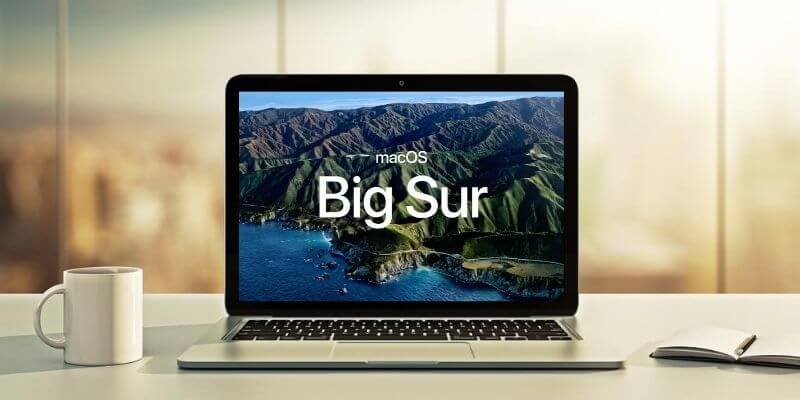
Varje operativsystemuppdatering lägger till funktioner och kräver mer systemresurser än den tidigare versionen, inklusive minne och lagringsutrymme. De är designade för specifikationerna för det aktuella årets Mac, vilket betyder att den nästan alltid kommer att gå långsammare på din Mac än den tidigare versionen. Det leder oss till en viktig fråga: är hastighet ett problem med Big Sur, och i så fall hur hanterar du det?
För att vara säker på att jag inte missade några hastighetsproblem försökte jag installera det nya operativsystemet på min äldsta dator, en MacBook Air från mitten av 2012. Tidiga rapporter indikerade att det skulle stödjas, men tyvärr är det inte kompatibelt.
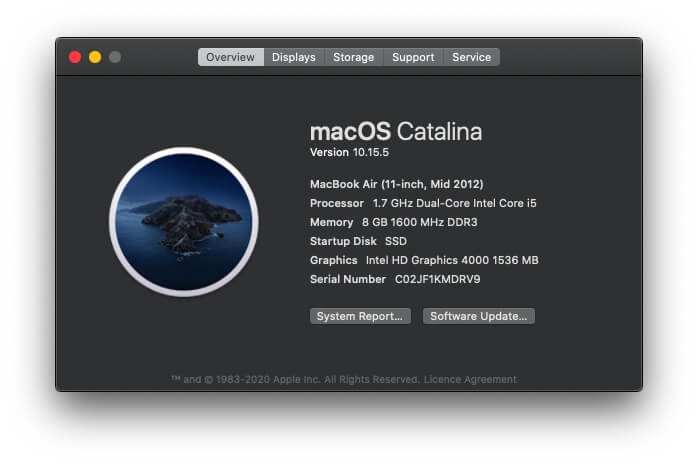
Istället tog jag en beräknad risk och installerade den på min huvudsakliga arbetsmaskin, en 2019 27-tums iMac. Efter förra årets uppgraderingsfiasko förväntade jag mig att Apple skulle dubbelkolla allt för att säkerställa en smidigare uppgraderingsväg. Här är specifikationerna för min iMac:
- Processor: 3.7 GHz 6-kärnig Intel Core i5
- Minne: 8 GB 2667 MHz DDR4
- Grafik: Radeon Pro 580X 8 GB

Jag såg till att min säkerhetskopia var aktuell, registrerade mig för betaversionen och gick igenom några felsökningssteg innan Big Sur-betan erbjöds. Jag avsätter gott om tid för att installera den, och rekommenderar att du gör detsamma – räkna med att det tar timmar.
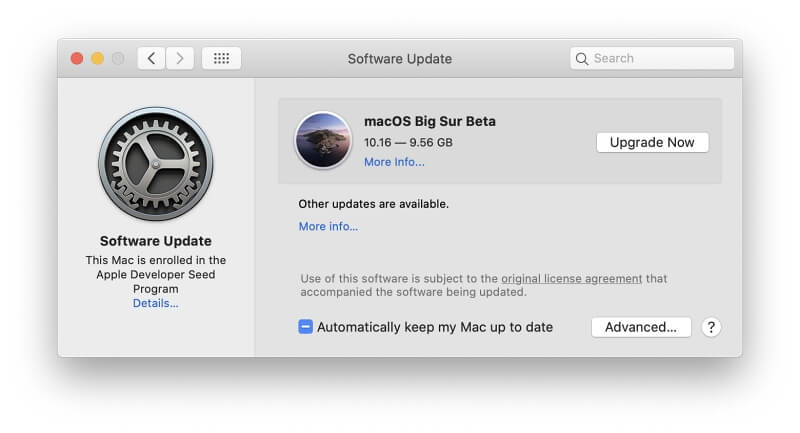
Min erfarenhet av att installera och köra Big Sur har varit bra. Jag har inte märkt några betydande hastighetsproblem på min senaste Mac-modell. På en äldre maskin kan du tycka att den är mindre knäpp än du skulle vilja. Så här får du Big Sur att springa snabbare.
Läs också: macOS Monterey Långsam
INNEHÅLLSFÖRTECKNING
Snabba upp Big Sur-installationen
Enligt 9to5 Mac, har Apple lovat att mjukvaruuppdateringar kommer att installeras snabbare med Big Sur. Jag hoppades att det skulle gälla den första installationen också, men det gör det inte. Enligt Apple Support, uppdatering till macOS Big Sur 11 beta från tidigare versioner av macOS kan ta betydligt längre tid än väntat. Dataförlust kan inträffa om uppdateringen avbryts.
Det betyder inte att installationen blir oacceptabelt långsam. På min dator tog hela processen att ladda ner och installera Big Sur en och en halv timme. Det är 50 % längre tid än det tog att installera Catalina förra året men snabbare än Mojave året innan.
Jag registrerade de gånger det tog att installera den nya betaversionen av macOS under de senaste åren. Varje installation gjordes på en annan dator, så vi kan inte direkt jämföra varje resultat, men det kan ge dig en uppfattning om vad du kan förvänta dig.
- Big Sur: ungefär en och en halv timme
- Catalina: en timma
- Mojave: mindre än två timmar
- High Sierra: två dagar på grund av problem
Självklart kan din körsträcka variera. Här är några sätt du kan minimera tiden det tar att installera Big Sur.
1. Se till att din Mac stöds
Jag hörde att jag skulle kunna installera Big Sur på min MacBook Air i mitten av 2012 och hade inte kollat Apples officiella dokumentation innan jag försökte. Vilket slöseri med tid!
Gör inte samma misstag: se till att din Mac stöds. Här är listan av kompatibla datorer.
2. Maximera din nedladdningshastighet
Att ladda ner Big Sur kan ta 20 eller 30 minuter. På ett långsamt nätverk kan det ta mycket längre tid. Vissa användare (som denna Redditor) beskriv nedladdningen som ‘riktigt, riktigt långsam.’
Hur kan du påskynda nedladdningen? Om du använder en trådlös anslutning, se till att din Mac är någorlunda nära din router så att du har en stark signal. Om du är osäker, starta om din router för att se till att det inte finns några problem.
Om du är en teknisk användare, försök macadamia-skript. Vissa användare tyckte att det gick betydligt snabbare att ladda ner uppdateringen på det sättet.
3. Se till att du har tillräckligt med diskutrymme
Har du tillräckligt med utrymme på din hårddisk för att installera och köra Big Sur? Ju mer ledigt utrymme du har, desto bättre. Att installera uppdateringen när du har för lite utrymme är ett slöseri med tid.
Hur mycket ledigt utrymme behöver du? En användare på reddit försökte installera betan med 18 GB ledigt, vilket inte räckte. Uppdateringen sa att han behövde ytterligare 33 GB. Andra användare hade liknande upplevelser. Jag rekommenderar att du har minst 50 GB ledigt innan du försöker uppgradera. Här är sätt att frigöra lagringsutrymme på din interna enhet.
Tömma papperskorgen. Filer och dokument i papperskorgen använder fortfarande utrymme på din enhet. För att frigöra den, töm papperskorgen. Högerklicka på papperskorgen i din docka och välj ‘Töm papperskorgen’.
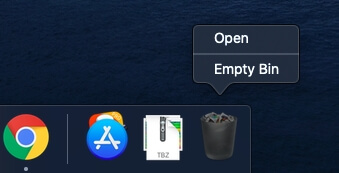
Avinstallera oanvända program. Klicka på mappen Applications i Finder och dra alla appar som du inte längre behöver till papperskorgen. Glöm inte att tömma den efteråt.
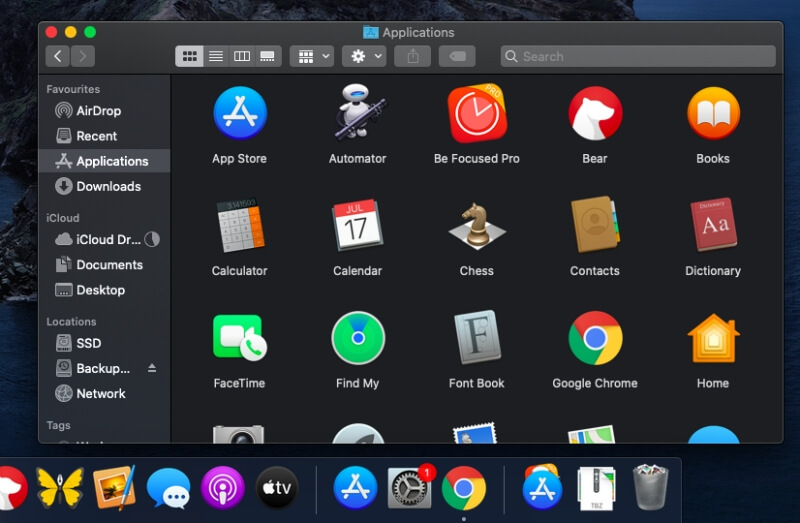
Optimera din lagring. Fliken Lagring i About This Mac (finns på Apple-menyn) innehåller en rad verktyg som frigör utrymme.
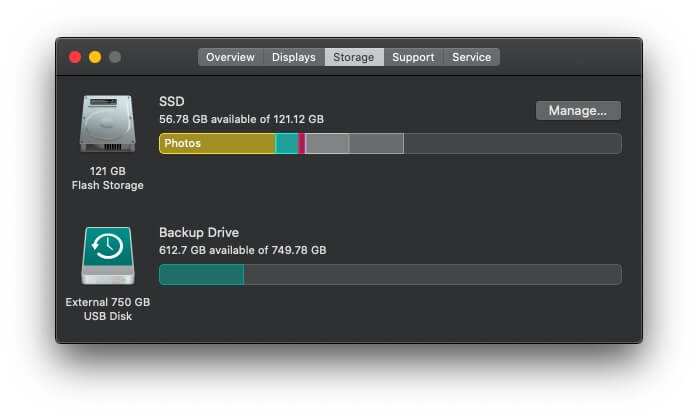
Klicka på knappen Hantera. Du kommer att se dessa alternativ:
- Lagra i iCloud: sparar bara de filer du behöver på din dator. Resten lagras endast i iCloud.
- Optimera lagring: filmer och TV-program som du redan har sett kommer att tas bort från din Mac.
- Töm papperskorgen automatiskt: stoppar papperskorgen från att svämma över genom att automatiskt radera allt som har legat där i 30 dagar.
- Minska röran: sorterar igenom filerna och dokumenten på din enhet och identifierar alla du kanske inte längre behöver, inklusive stora filer, nedladdningar och appar som inte stöds.
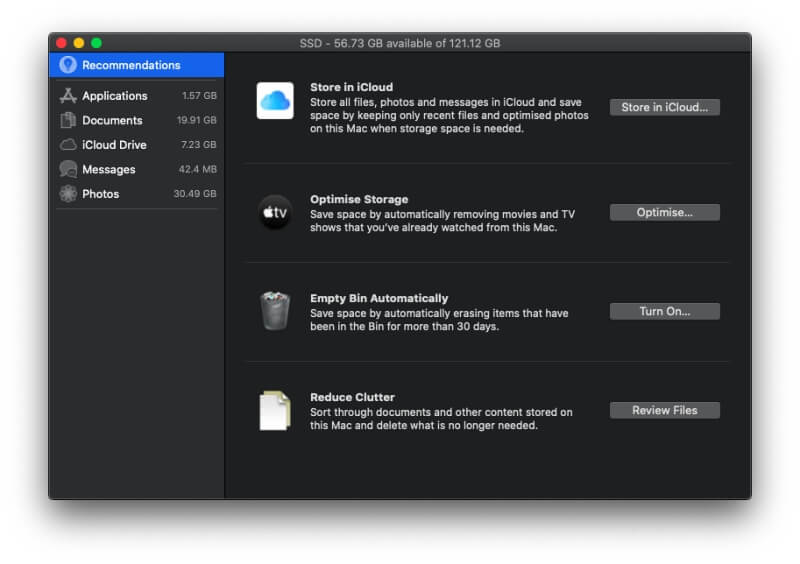
Rensa upp din enhet. Tredjepartsappar som CleanMyMac X kan ta bort system- och programskräpfiler. Andra gillar Gemini 2 kan frigöra ytterligare utrymme genom att identifiera stora dubbletter av filer som du inte behöver. Lär dig mer om bästa gratis programvara för Mac-rengöring i vår sammanfattning.
4. När aktiveringslåset inte ger dig åtkomst till din Mac
Aktiveringslås är en säkerhetsfunktion som låter dig inaktivera och radera din Mac om den blir stulen. Den använder T2 Security Chip som finns på de senaste Mac-datorerna tillsammans med ditt Apple-ID. Vissa användare på Apple och MacRumors forum har rapporterat att de blivit utelåsta från sina Mac-datorer efter att ha installerat Big Sur med följande meddelande:
‘Aktiveringslåsstatus kunde inte fastställas eftersom aktiveringslåsservern inte kan nås.’
Problemet verkar främst hända med 2019 och 2020 Mac-datorer som köptes begagnade eller renoverade från Apple. Tyvärr verkar det inte finnas någon enkel lösning, och din Mac kan göras oanvändbar under lång tid – dagar, inte timmar.
Användare var tvungna att kontakta Apples support med inköpsbevis. Även då kunde Apple inte alltid hjälpa. Om du inte köpte din Mac ny rekommenderar jag att du inte installerar betan och väntar på en upplösning. Om du redan har provat och upplever det här problemet rekommenderar jag att du omedelbart kontaktar Apples support.
Förhoppningsvis kommer problemet att lösas med framtida versioner av Big Sur-installationen. För att citera en frustrerad renoverad Mac-ägare, ‘Det här är ett stort problem och måste åtgärdas!’
Snabba upp Big Sur-starten
Jag hatar att vänta på att en dator ska starta. Jag har hört om människor som behöver lämna sina skrivbord och göra en kopp kaffe som en hanteringsmekanism efter att ha slagit på sin Mac. Om du har en äldre Mac kan installationen av Big Sur sakta ner starttiden ytterligare. Här är några sätt du kan påskynda det.
5. Inaktivera inloggningsobjekt
Du kanske väntar på appar som startar automatiskt varje gång du loggar in. Behöver de verkligen alla startas varje gång du startar din dator? Du väntar inte så länge om du autostartar så få appar som möjligt.
Öppen Systeminställningar Och välj Användare & grupper. På Inloggningsobjekt fliken märker jag en hel del appar som jag inte insåg att de startade automatiskt. För att ta bort en app, klicka på den och klicka sedan på knappen ‘-‘ (minus) längst ned i listan.
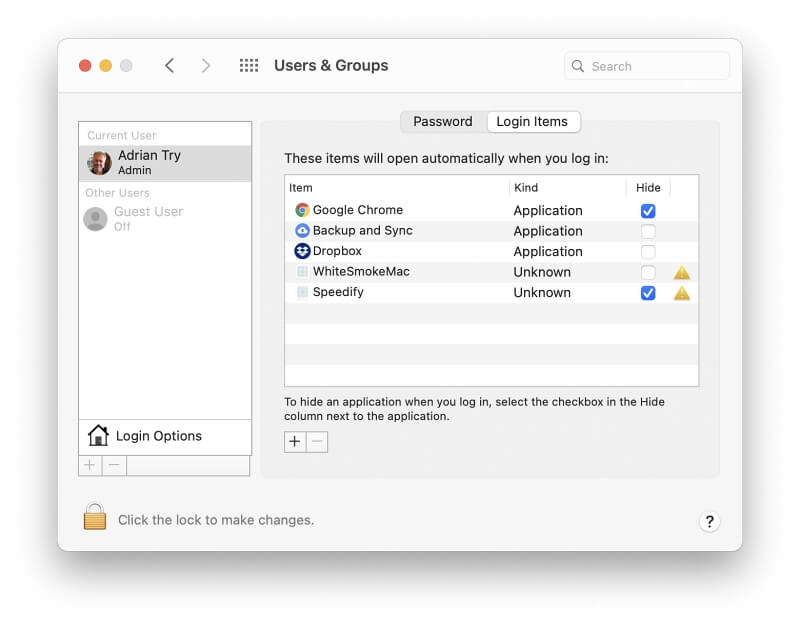
6. Turn of Launch Agents
Andra appar kan starta automatiskt som inte finns på listan, inklusive startagenter – små appar som breddar funktionaliteten för större appar. För att ta bort dem måste du använda ett rengöringsverktyg som CleanMyMac. Här är lanseringsmedlen jag hittade när jag städade min MacBook Air för några år sedan.
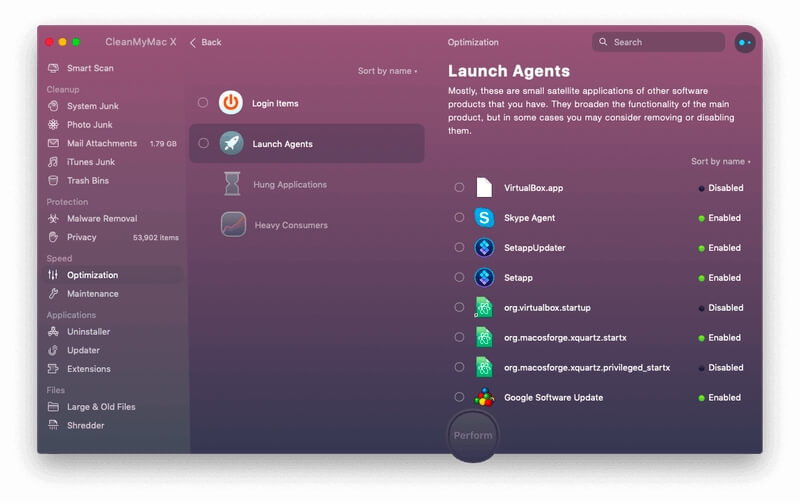
7. Återställ NVRAM och SMC
NVRAM är icke-flyktigt RAM som din Mac kommer åt innan den startar. Det är också där macOS lagrar många inställningar, inklusive din tidszon, skärmupplösning och vilken enhet du ska starta från. Den blir ibland skadad – och det kan sakta ner din starttid eller till och med hindra din Mac från att starta.
Om du misstänker att det kan vara orsaken till en avmattning på din Mac, återställ den genom att hålla ner Alternativ+Kommando+P+R när du startar datorn. Du hittar detaljerade instruktioner om denna Apple-supportsida.
Mac-datorer har också en systemhanteringskontroll (SMC) som hanterar batteriladdning, ström, viloläge, lysdioder och byte av videoläge. Att återställa SMC kan också hjälpa till att lösa problem med långsam uppstart. Hur du gör det varierar beroende på om din Mac har ett T2-säkerhetschip eller inte. Du hittar instruktioner för båda fallen på Apple Support.
Snabba upp Big Sur-löpningen
När din Mac har startat och du har loggat in, känns Big Sur långsammare än Catalina eller den tidigare versionen av macOS du körde? Här är några sätt att minska användningen av dina systemresurser.
8. Identifiera resurshungriga applikationer
Vissa program använder mer systemresurser än du kan gissa. Det bästa sättet att identifiera dem är att kontrollera din Mac Aktivitetskontroll. Du hittar den i Bekvämligheter mapp under Tillämpningar.

Kontrollera först vilka appar som stör din CPU. När jag tog den här skärmdumpen verkade det som om mycket (tillfällig) bakgrundsaktivitet hände med vissa Apple-appar, inklusive Foton.
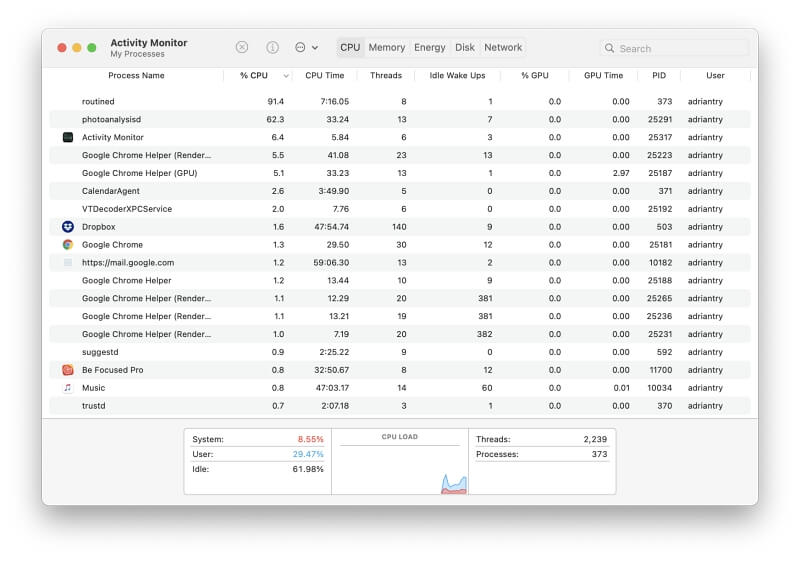
Ingen annan app sticker ut som oroande.ƒ Om en av dina appar verkar försvaga din dator, så här ska du göra: leta efter en uppdatering, kontakta appens supportteam eller hitta ett alternativ.
Nästa flik låter dig kontrollera minnesanvändning för både appar och webbsidor. Vissa webbsidor förbrukar mer systemminne än du kanske tror. Särskilt Facebook och Gmail är minnessvin, så att frigöra minne kan vara så enkelt som att stänga några webbläsarflikar.
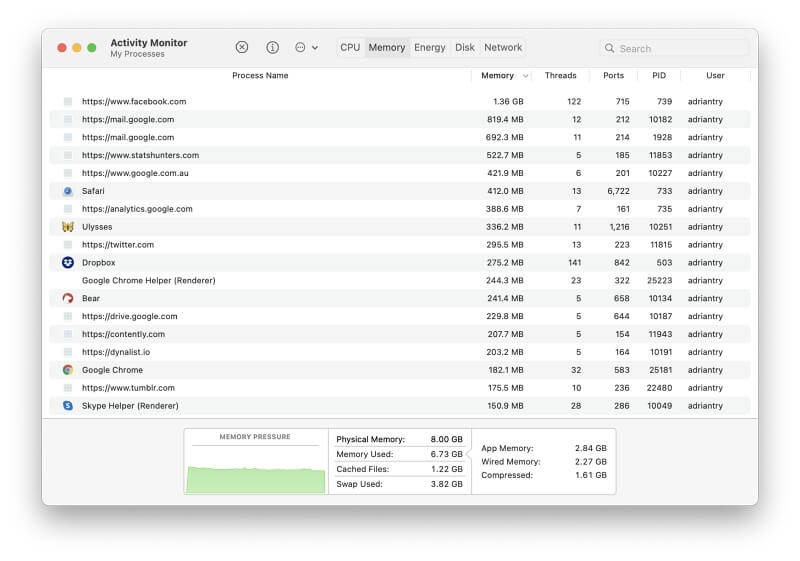
Du kan lära dig mer om Activity Monitor från Apple Support.
9. Stäng av rörelseeffekter
Jag älskar det nya utseendet på Big Sur, särskilt den ökade användningen av transparens. Men några av användargränssnittets grafiska effekter kan avsevärt bromsa en äldre Mac. Att inaktivera dem kommer att hjälpa till att påskynda saker och ting. Så här gör du det.
In Systeminställningar, öppen TillgänglighetOch välj sedan Visa från listan. Att minska rörelse och transparens kommer att belasta ditt system mindre.
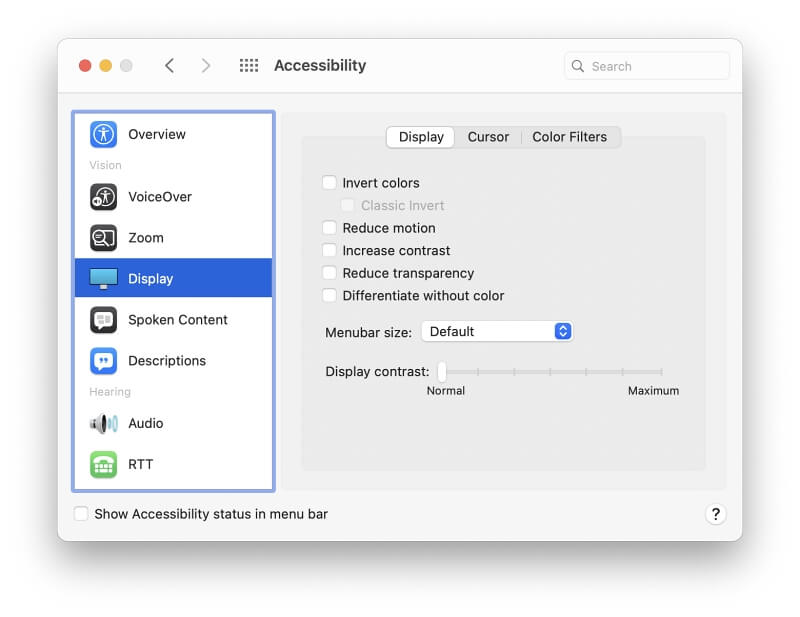
10. Uppgradera din dator
Hur gammal är din dator? Big Sur är designad för moderna Mac-datorer. Har din vad som krävs? Här är några uppgraderingsstrategier som hjälper.
Lägg till mer minne (om möjligt). Nya Mac-datorer säljs med minst 8 GB RAM. Har din så mycket? Om du har en äldre dator med bara 4 GB är det definitivt värt att uppgradera. Beroende på hur du använder din dator kommer sannolikt att lägga till mer än 8 GB göra en positiv skillnad för din Macs prestanda. För flera år sedan uppgraderade jag en gammal iMac från 4 GB till 12. Skillnaden i prestanda var häpnadsväckande.
Tyvärr går det inte att uppgradera alla Mac-modeller eftersom RAM-minnet är lödat till moderkortet. Detta gäller särskilt på nyare Mac-datorer. Här är en praktisk guide till huruvida du kan öka din Macs RAM-minne. (Jag inkluderar bara Mac-datorer som kan köra Big Sur.)
Ja:
- MacBook Pro 17-tum
- iMac 27 tum
- Mac Pro
nr:
- MacBook Air
- MacBook (12-tums)
- MacBook Pro 13-tums med Retina-skärm
- MacBook Pro 15-tums med Retina-skärm
- iMac Pro
Kanske:
- Mac mini: 2010-2012 ja, 2014 eller 2018 nej
- iMac 21.5-tum: ja om det inte är från mitten av 2014 eller slutet av 2015
Uppgradera din hårddisk till en SSD. Om din interna enhet är en snurrande hårddisk kommer uppgradering till en SSD-enhet att förbättra din Macs prestanda avsevärt. Hur stor skillnad kommer det att göra? Här är några uppskattningar från Experimax:
- Att starta upp din Mac kan gå upp till 61 % snabbare
- Att nå dina favoriter på Safari kan gå upp till 51 % snabbare
- Att surfa på webben kan vara upp till 8 % snabbare
Tyvärr, precis som med RAM, tillåter många Mac-datorer dig inte att uppgradera. Här är en guide till om du kan förbättra lagringen i din Big Sur-kompatibla Mac.
Ja:
- MacBook Air
- MacBook Pro 17-tum
- Mac mini
- iMac
- iMac Pro
- Mac Pro
nr:
- MacBook (12-tums)
Kanske:
- MacBook Pro 13-tum: modeller fram till början av 2015 ja, annars nej
- MacBook Pro 15-tum: modeller fram till mitten av 2015 ja, annars nej
Köp en ny dator. Hur gammal är din nuvarande Mac? Hur bra kör den egentligen Big Sur? Kanske dags för en ny?
Det var slutsatsen jag kom till när jag upptäckte att min MacBook Air inte stöds av Big Sur. Men även om det kunde så var det nog dags. Åtta år är lång tid att använda vilken dator som helst, och jag fick verkligen pengarna värda.
Hur är det med dig? Är det dags att skaffa en ny?
Läs också
- Hur man åtgärdar SD-minneskortfel: Den ultimata guiden
- Hur man laddar ner alla foton från Facebook
- Hur man skärminspelning på din iPhone eller iPad
- Hur man rensar ‘System Data’-lagring på Mac
- Hur man tar bort dubbletter av foton på iPhone med Gemini Photos
- Hur man tömmer papperskorgen eller hämtar borttagna objekt på iPad
Senaste artiklarna